Wie man eine vertikale Linie auf der Tastatur eingibt
Einführung
Das Tippen von Sonderzeichen auf der Tastatur kann manchmal rätselhaft sein, insbesondere wenn man sie nicht häufig verwendet. Ein solches Zeichen ist der vertikale Strich (|), auch als Pipe bekannt. Dieses Symbol ist in der Programmierung, in der Befehlszeilenausführung und sogar in der normalen Textformatierung unerlässlich. Ob Sie ein Programmierer, ein Schriftsteller oder jemand sind, der mit Textformatierung zu tun hat – zu wissen, wie man einen vertikalen Strich tippt, kann Aufgaben einfacher und schneller machen. Hier zeigen wir Ihnen die einfachsten Wege, dieses Zeichen auf verschiedenen Betriebssystemen zu tippen, und behandeln häufige Probleme, die Sie dabei möglicherweise antreffen.
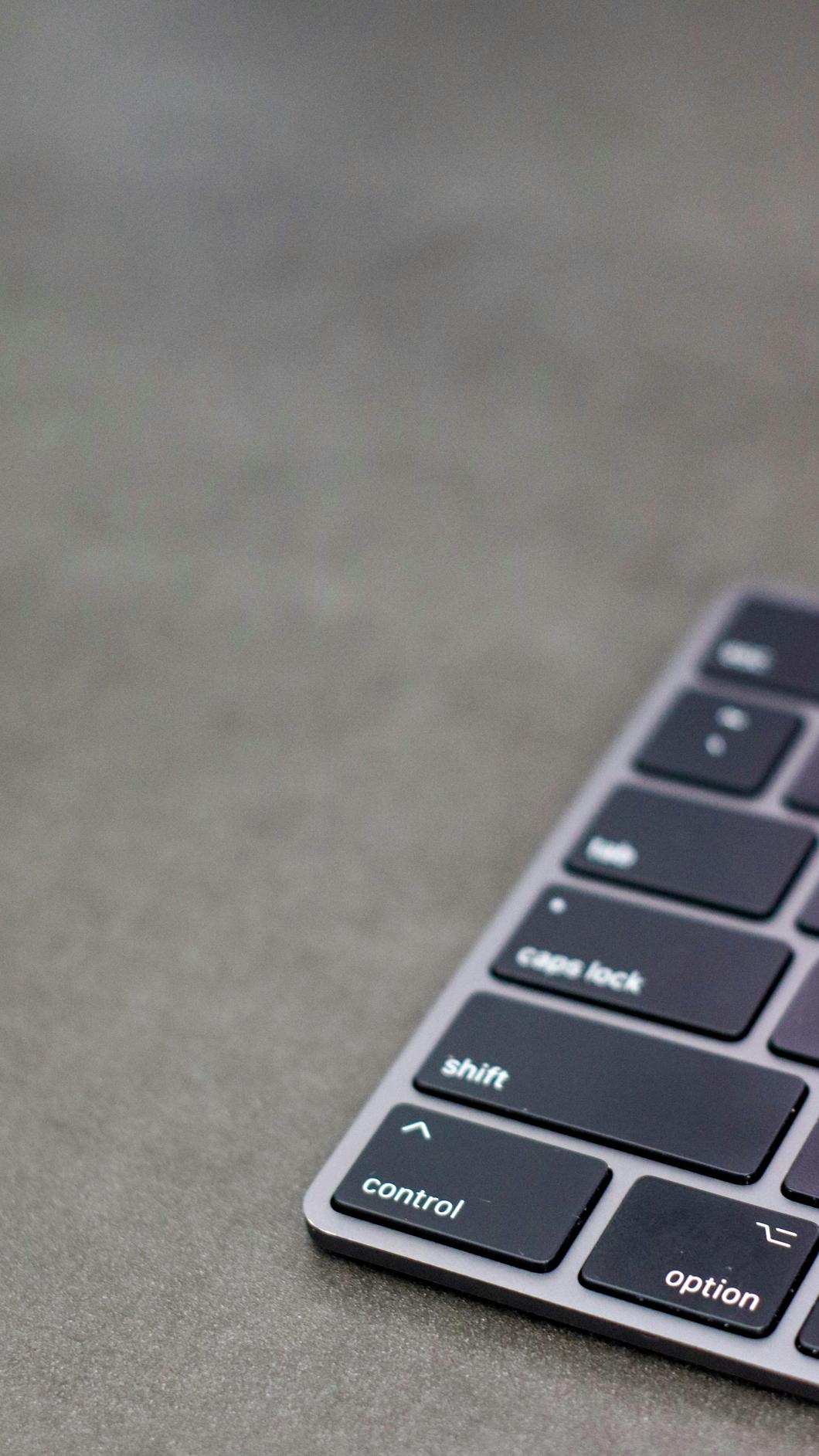
Was ist ein vertikaler Strich?
Ein vertikaler Strich, dargestellt durch das Symbol ‚|‘, ist ein häufig verwendetes Zeichen in der Informatik und Textverarbeitung. Es erscheint als einfache gerade vertikale Linie und erfüllt verschiedene Funktionen in unterschiedlichen Kontexten. In der Programmierung steht es oft für logische ODER-Operationen. In Befehlszeilenschnittstellen fungiert es als Pipe und leitet die Ausgabe eines Prozesses an einen anderen weiter. Neben seinen technischen Anwendungen ist der vertikale Strich auch in der Textformatierung nützlich, um klare Trennungen zu schaffen oder ein Stück Code oder Markup in ein Dokument einzufügen. Seine universelle Nützlichkeit macht es wichtig zu wissen, wie man dieses Zeichen effizient tippt.

Wie man einen vertikalen Strich in Windows tippt
Das Tippen eines vertikalen Strichs in Windows kann einfach sein, sobald man die richtige Tastenkombination kennt. Hier sind die Schritte:
- Standardtastatur: Auf den meisten Windows-Tastaturen befindet sich der vertikale Strich über der Eingabetaste und teilt sich eine Taste mit dem Rückschrägstrich (). Um ihn zu tippen, halten Sie die Umschalttaste gedrückt und drücken Sie die Rückschrägstrich-Taste (normalerweise als |\| gekennzeichnet). Der genaue Standort dieser Taste kann je nach Tastaturlayout leicht variieren.
- Numerischer Tastenblock: Alternativ können Sie den Alt-Code verwenden. Stellen Sie sicher, dass Num Lock aktiviert ist. Halten Sie die Alt-Taste gedrückt und tippen Sie 124 auf dem numerischen Tastenblock, dann lassen Sie die Alt-Taste los. Diese Methode erzeugt ebenfalls den vertikalen Strich.
- Bildschirmtastatur: Wenn Ihre physische Tastatur ausfällt, kann die Windows-Bildschirmtastatur ein wertvolles Werkzeug sein. Gehen Sie zu Start > Alle Programme > Zubehör > Erleichterte Bedienung > Bildschirmtastatur. Verwenden Sie die Maus, um die Umschalttaste zu klicken und dann die Taste, auf der sich der vertikale Strich (|) befindet.
Diese Methoden bieten Flexibilität und stellen sicher, dass Sie immer einen vertikalen Strich tippen können, unabhängig vom Zustand oder der Anwesenheit Ihrer physischen Tastatur.
Wie man einen vertikalen Strich in MacOS tippt
Das Tippen des vertikalen Strichs auf einem MacOS-System ist ebenso einfach, aber aufgrund des Mac-Tastaturlayouts leicht unterschiedlich:
- Standardtastatur: Bei den meisten Standard-Mac-Tastaturen befindet sich der vertikale Strich über der Eingabetaste und teilt sich eine Taste mit dem Rückschrägstrich (). Sie können ihn tippen, indem Sie die Umschalttaste gedrückt halten und die Taste mit dem vertikalen Strich und dem Rückschrägstrich drücken.
- Zeichenübersicht: Wenn die Tastenkombination nicht funktioniert oder Sie eine andere Methode bevorzugen, bietet Mac’s Zeichenübersicht eine Alternative. Öffnen Sie die Zeichenübersicht, indem Sie Control + Command + Leertaste drücken. Geben Sie ‚vertical line‘ in das Suchfeld ein und doppelklicken Sie dann auf das Symbol des vertikalen Strichs, um es in Ihr Dokument einzufügen.
- Unicode-Eingabe: Für diejenigen, die häufig Unicode verwenden, ermöglicht das Drücken von Command + Control + U das direkte Eingeben von Unicode. Geben Sie den Unicode für einen vertikalen Strich ein, der 007C ist, und drücken Sie dann die Eingabetaste.
Diese Methoden stellen sicher, dass Mac-Benutzer den vertikalen Strich mühelos in ihre Dokumente oder ihre Programmierarbeit integrieren können.
Wie man einen vertikalen Strich in Linux tippt
Linux, bekannt für seine Flexibilität und die Vielzahl von Distributionen, bietet mehrere Möglichkeiten, den vertikalen Strich zu tippen:
- Standardtastatur: Bei den meisten Linux-Distributionen befindet sich der vertikale Strich auf derselben Taste wie der Rückschrägstrich (), über der Eingabetaste. Sie können ihn tippen, indem Sie die Umschalttaste gedrückt halten und diese Taste drücken.
- X-Window-System: Wenn Sie ein X-Window-System verwenden, können Sie die Compose-Taste aktivieren (normalerweise in den Systemeinstellungen konfiguriert). Sobald die Compose-Taste aktiviert ist, können Sie Compose-Taste + Umschalt + L oder Compose-Taste + l + l drücken, um den vertikalen Strich zu erzeugen.
- Terminal-Emulator: In Terminal-Emulatoren wie GNOME Terminal oder Konsole können Sie den vertikalen Strich mit derselben Tastenkombination wie auf dem Windows- oder Mac-System (Umschalt + |) tippen, vorausgesetzt, das Terminal ist auf dasselbe Tastaturlayout eingestellt.
Diese vielseitigen Methoden passen sich den unterschiedlichen Umgebungen an, die Linux bietet, und stellen sicher, dass Sie immer einen vertikalen Strich tippen können, unabhängig von der Distribution oder dem Setup.
Häufige Probleme beheben
Haben Sie Schwierigkeiten beim Tippen eines vertikalen Strichs? Hier erfahren Sie, wie Sie einige häufige Probleme beheben können:
Tastatur registriert keine Tasten
Manchmal registriert die Taste für den vertikalen Strich nicht, möglicherweise aufgrund von Abnutzung der Tastatur oder eines vorübergehenden Fehlers.
- Überprüfen Sie die Tastaturverbindung: Stellen Sie sicher, dass Ihre Tastatur richtig angeschlossen ist. Bei kabelgebundenen Tastaturen überprüfen Sie, ob die USB-Verbindung stabil ist. Bei kabellosen Tastaturen stellen Sie sicher, dass die Batterien geladen und die Verbindung stabil ist.
- Testen Sie eine andere Tastatur: Wenn das Problem weiterhin besteht, versuchen Sie, eine andere Tastatur zu verwenden, um Hardwareprobleme mit dem ursprünglichen Gerät auszuschließen.
Software- und Treiberprobleme beheben
Veraltete Software und Treiber können ebenfalls dazu führen, dass Tasten nicht funktionieren.
- Treiber aktualisieren: Gehen Sie zum Geräte-Manager Ihres Computers, finden Sie das Tastaturgerät und aktualisieren Sie die Treiber. Dies ist besonders wichtig, wenn Sie spezialisierte Tastaturen oder externe an Laptops angeschlossene Tastaturen verwenden.
- Softwarekonflikte: Stellen Sie sicher, dass keine Software Ihre Tastaturtasten neu belegt. Einige Anwendungen oder Tastaturlayout-Software können die Standardtastenaktionen ändern.
Anpassungen der regionalen Tastatureinstellungen
Verschiedene Regionen können unterschiedliche Tastaturlayouts haben, was beeinflussen kann, wo sich die Taste für den vertikalen Strich befindet oder wie sie funktioniert.
- Tastaturlayout überprüfen: Gehen Sie zu den Sprach- oder Regionseinstellungen Ihres Systems und überprüfen Sie, ob das richtige Tastaturlayout ausgewählt ist. Bei internationalen Tastaturen kann das Umschalten auf ein US-Tastaturlayout das Finden des vertikalen Strichs erleichtern.
- Auf die Standardeinstellungen zurücksetzen: Wenn alles andere fehlschlägt, können Sie Ihre Tastatureinstellungen auf die Standardeinstellungen zurücksetzen, um sicherzustellen, dass keine ungewöhnlichen Zuordnungen den Prozess stören.
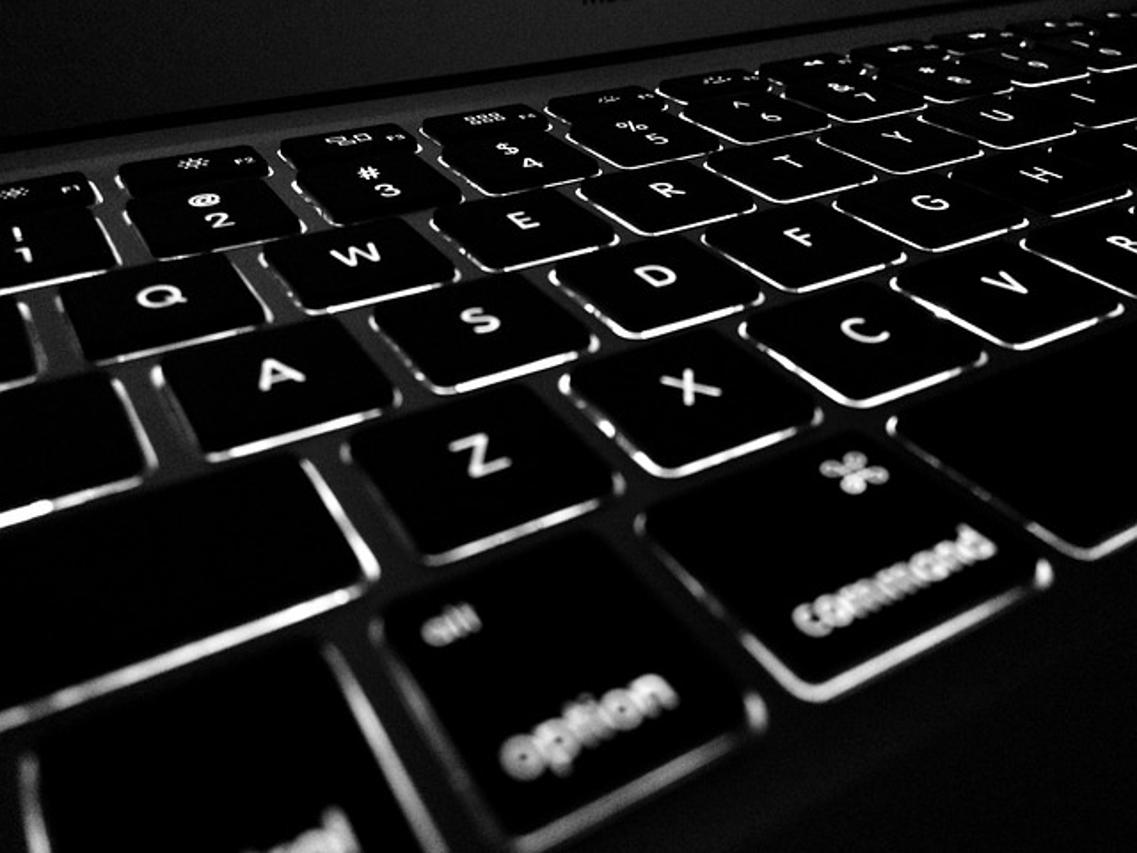
Fazit
Das Tippen eines vertikalen Strichs muss keine entmutigende Aufgabe sein. Egal, ob Sie Windows, MacOS oder Linux verwenden, es gibt einfache Methoden, dies zu erreichen. Mit den zusätzlichen Tipps zur Fehlerbehebung können Sie auftretende Probleme schnell lösen und so eine nahtlose Texteingabe auf allen Plattformen sicherstellen. Das Beherrschen dieses einfachen Zeichens kann Ihre Effizienz erheblich steigern, besonders wenn Sie häufig mit Code oder formatiertem Text arbeiten.
Häufig gestellte Fragen
Kann ich auf mobilen Tastaturen eine senkrechte Linie eingeben?
Ja, die meisten mobilen Tastaturen haben eine senkrechte Linie. Auf iOS und Android wechseln Sie zur Symboltastatur, und Sie finden die senkrechte Linie durch langes Drücken des Rückwärtsstrichs oder im Bereich der Sonderzeichen.
Was soll ich tun, wenn meine Tastatur keine Taste für die senkrechte Linie hat?
Wenn Ihre Tastatur keine Taste für die senkrechte Linie hat, können Sie die Bildschirmtastatur, die Zeichentabelle oder Alt-Codes unter Windows verwenden. Auf dem Mac verwenden Sie die Zeichenübersicht oder die Unicode-Eingabe.
Gibt es Unicode-Lösungen zum Eingeben einer senkrechten Linie?
Ja, das Unicode für die senkrechte Linie ist U+007C. Auf Plattformen, die Unicode-Eingabe unterstützen, können Sie diesen Code verwenden, um die senkrechte Linie einzugeben.
